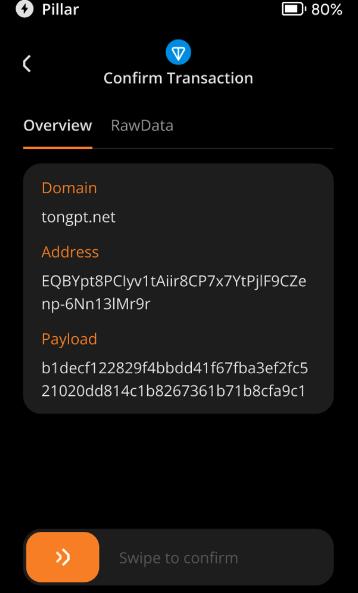Tonkeeper(网页端/桌面端/Telegram)
Note: TON助记词导入目前会创建TON-Only钱包,不支持passphrase。这是由于TON助记词独特的算法。
1. 准备工作
在开始之前,请确保你已经完成以下准备工作:
- 下载并安装 Tonkeeper(3.15.0或更新版本)
- 确保你的 Keystone 设备已准备就绪,并安装了最新的固件 1.5.0(多币种)或更新版本
2. 创建/导入TON钱包
a. 创建钱包
在钱包设置里点击“添加钱包”,选择“创建新钱包”。
选择右上角“…”,然后选择“生成 TON 助记词”,等待十分钟左右,请确保设备有至少60%的电量且接入 USB 充电。
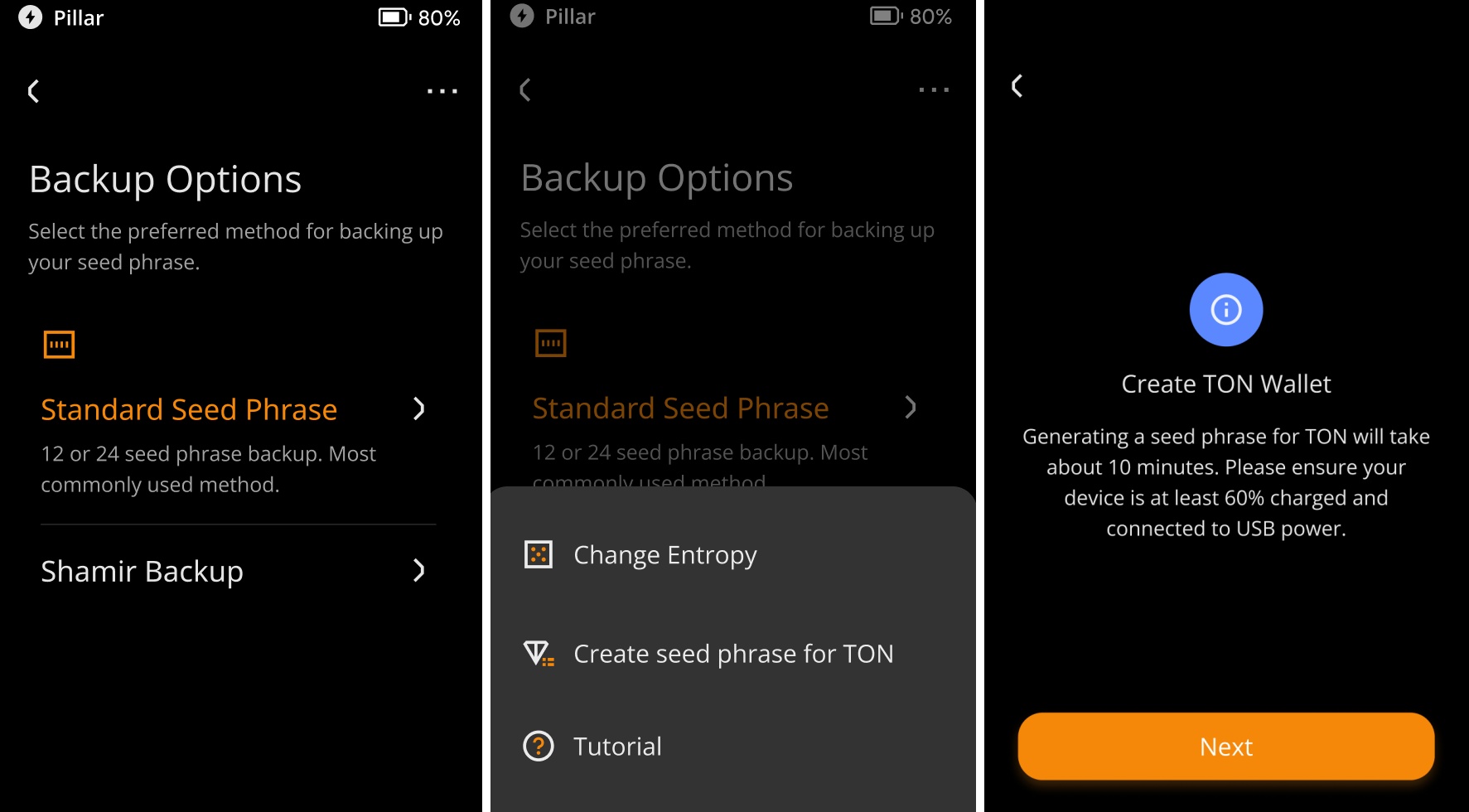
等待设备生成助记词,并私密地备份助记词。确保助记词保存在安全的地方,避免丢失。
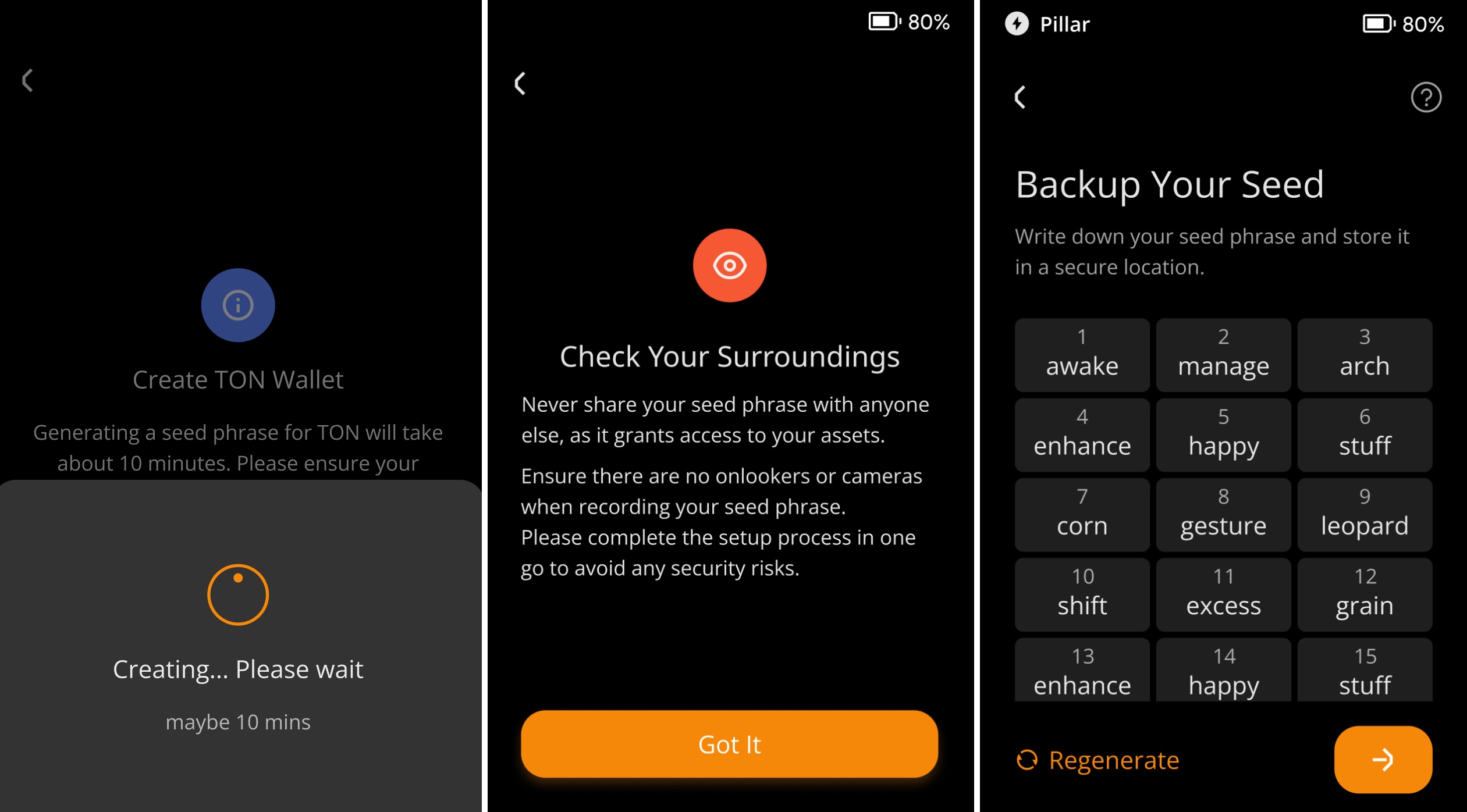
验证助记词成功,恭喜你创建成功。
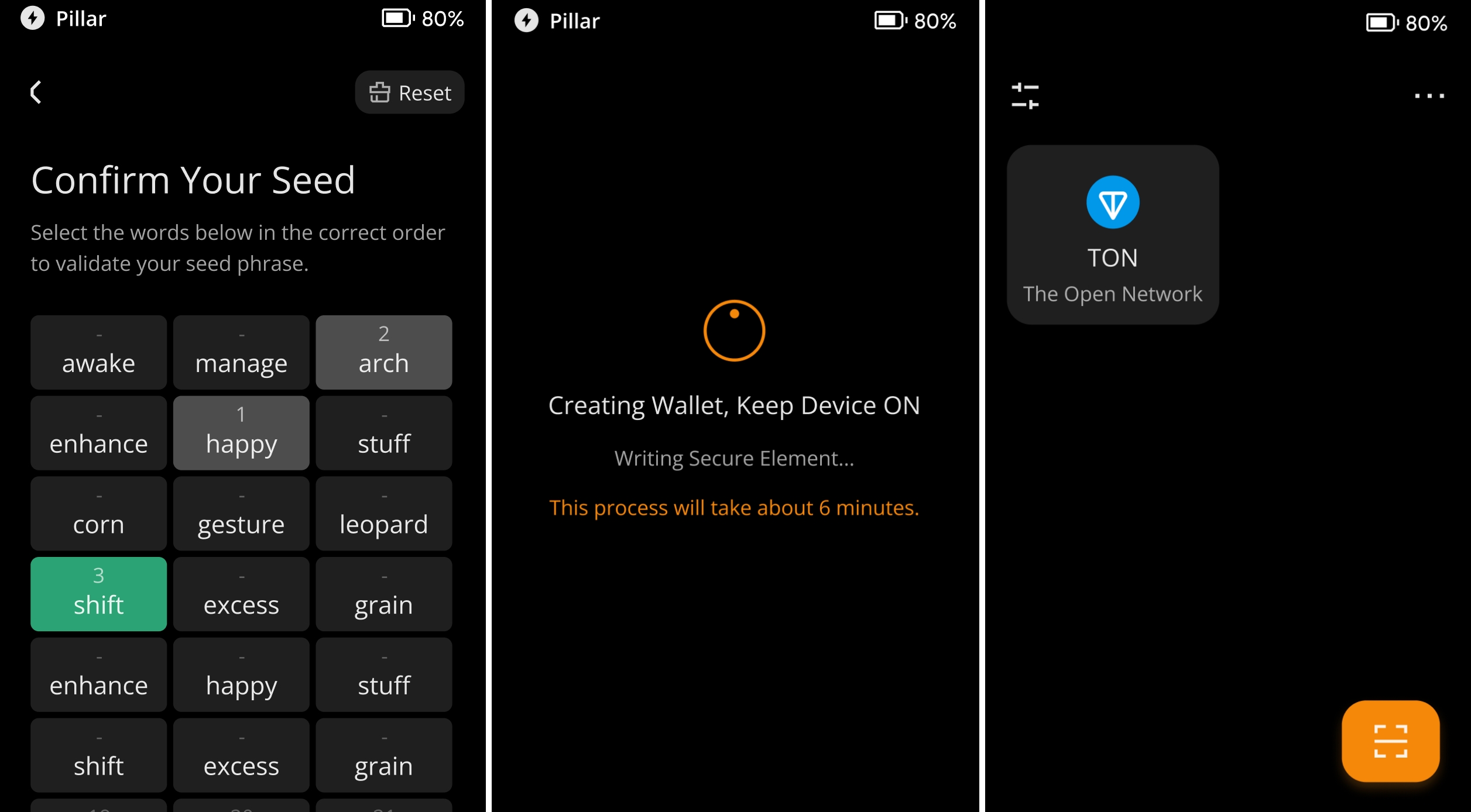
b. 导入钱包
在钱包设置里点击“添加钱包”,选择“导入钱包”。
选择右上角“…”,输入 TON 助记词(Tonkeeper 或 MyTonWallet等原生钱包生成的TON助记词),请等待十分钟左右,确保设备有至少60%的电量且接入 USB 充电。
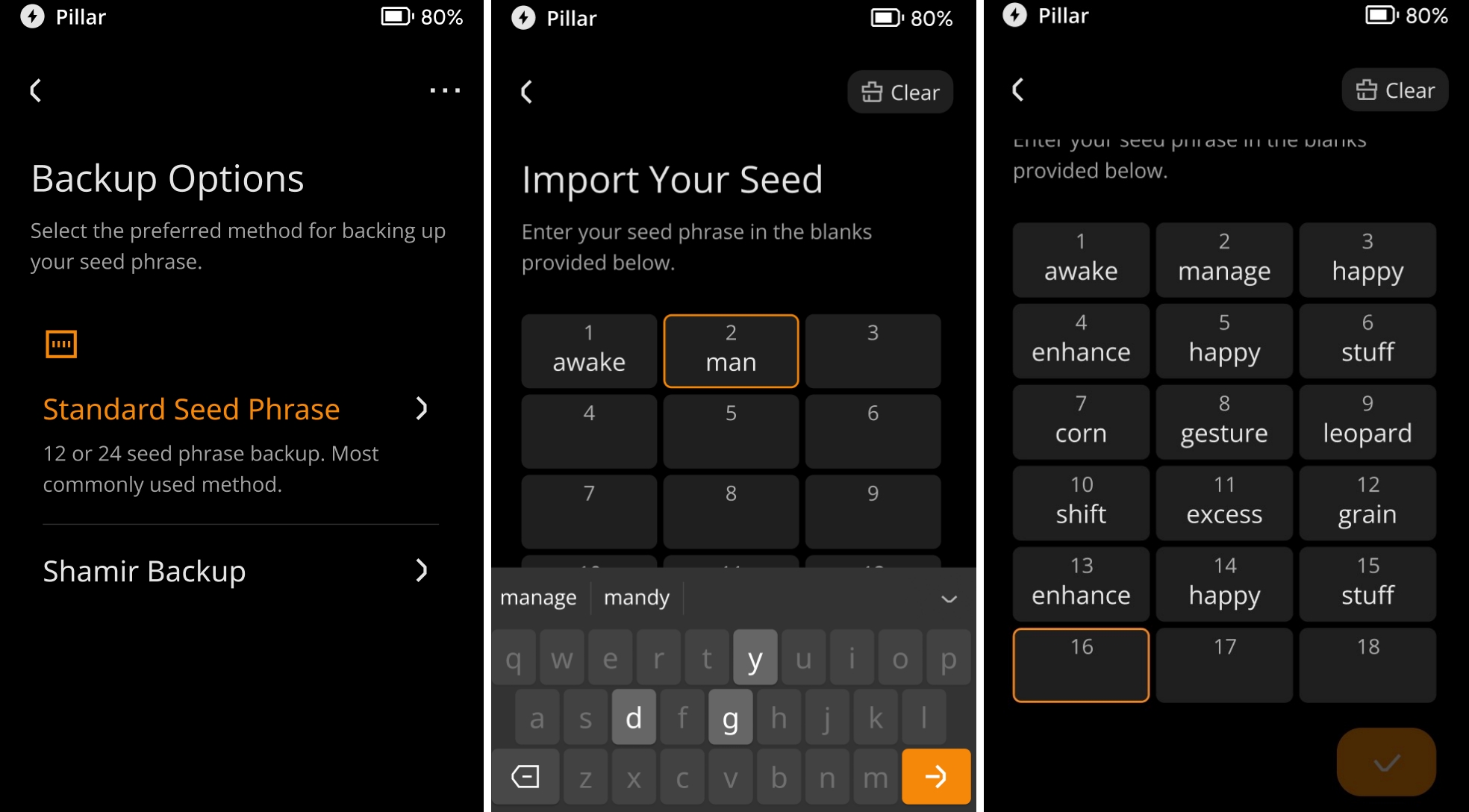
恭喜你导入成功。
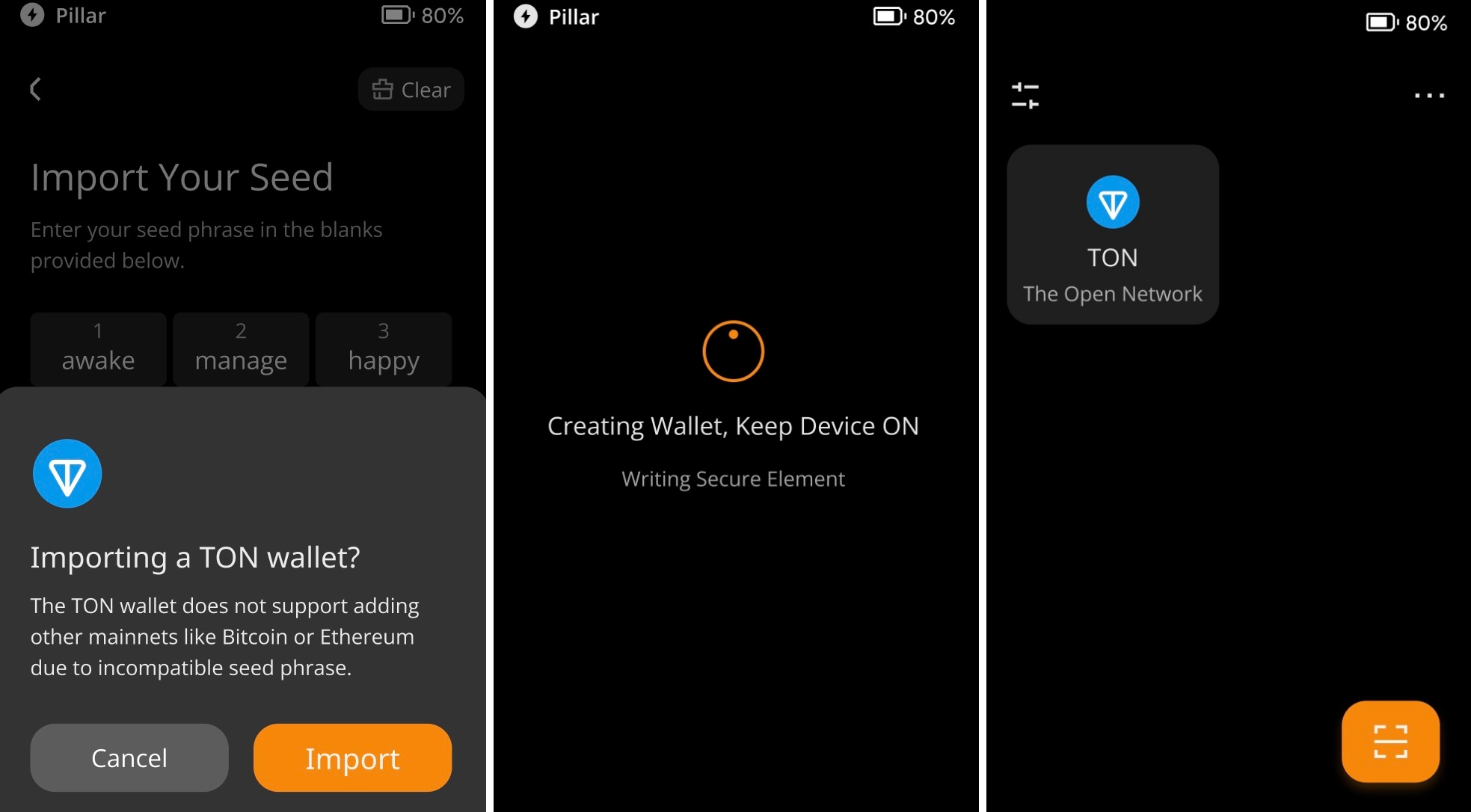
3. 将 Tonkeeper 与您的 Keystone 硬件钱包绑定
a. 在您的 Keystone 硬件钱包上:
点击“...”图标,然后选择“连接软件钱包”。
选择“Tonkeeper”后,会显示一个链接钱包的二维码。
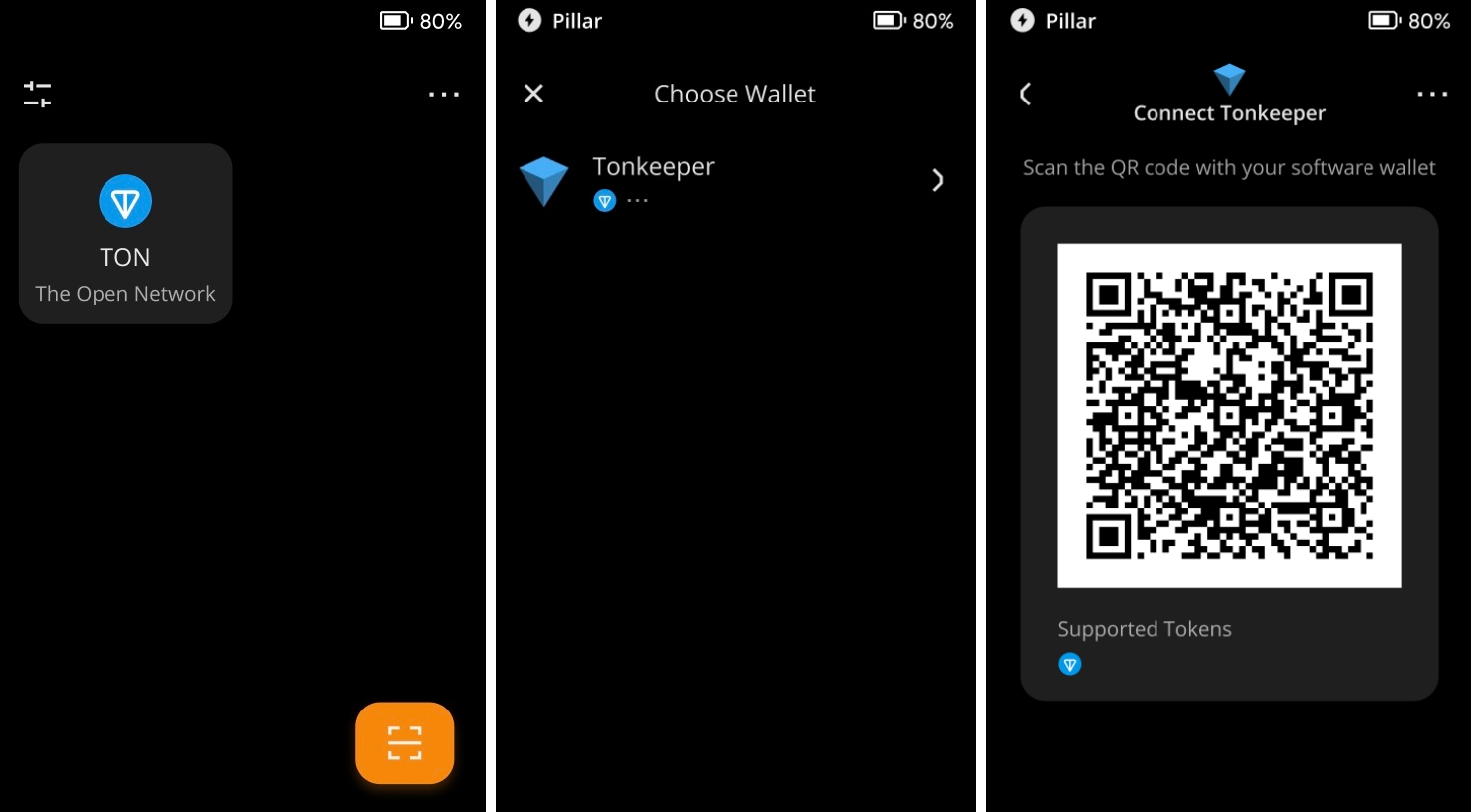
b. 在 Tonkeeper 上:
注意:如果你使用Telegram,请参照下图所示方法链接Keystone
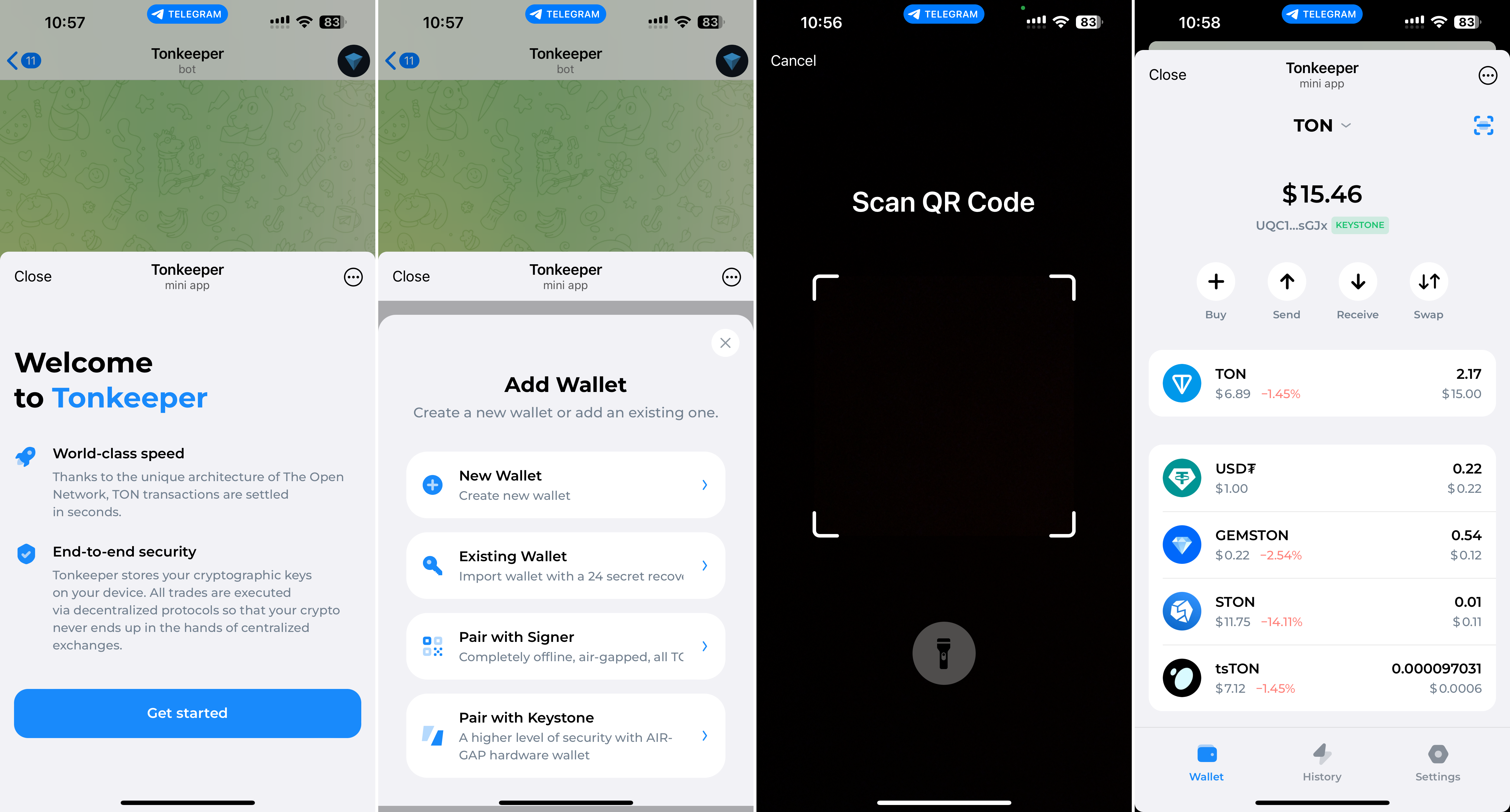
打开 Tonkeeper Web/桌面端/浏览器扩展
点击[Pair with Keystone],然后选择[Scan QR code];
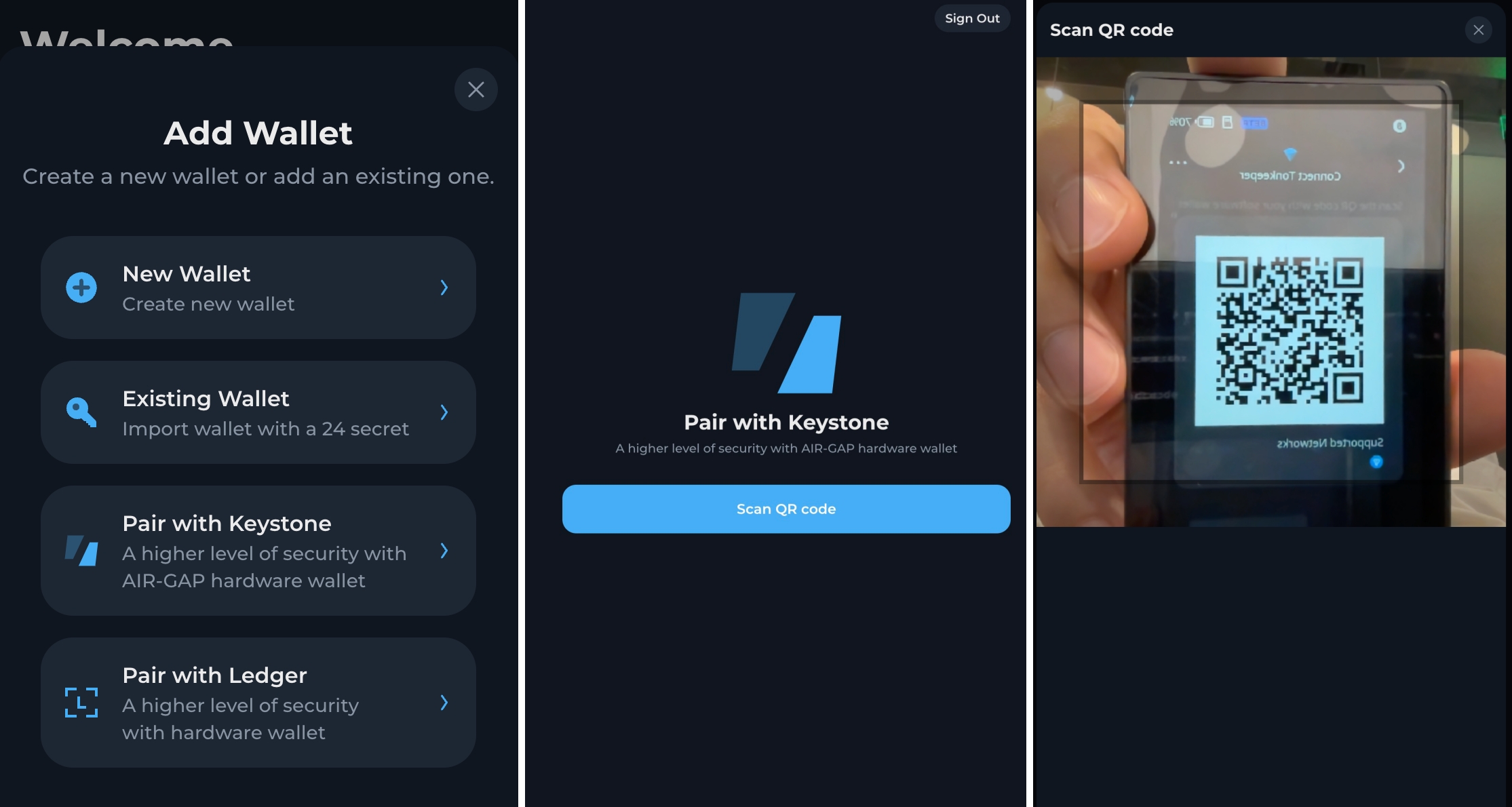
使用摄像头扫描显示在您的 Keystone 硬件钱包上的二维码。
完成!您已成功将 Tonkeeper 与您的 Keystone 硬件钱包绑定!
4. 使用 Tonkeeper 发送和接收资产
a. 接收
打开 Tonkeeper Web/桌面端/浏览器扩展,并确保 Keystone 硬件钱包已连接Tonkeeper。
在 Tonkeeper 点击 “receive” 按钮(基于安全考虑,建议您通过 Keystone 硬件收款或比对地址);
地址二维码和地址信息将显示在该页面上。
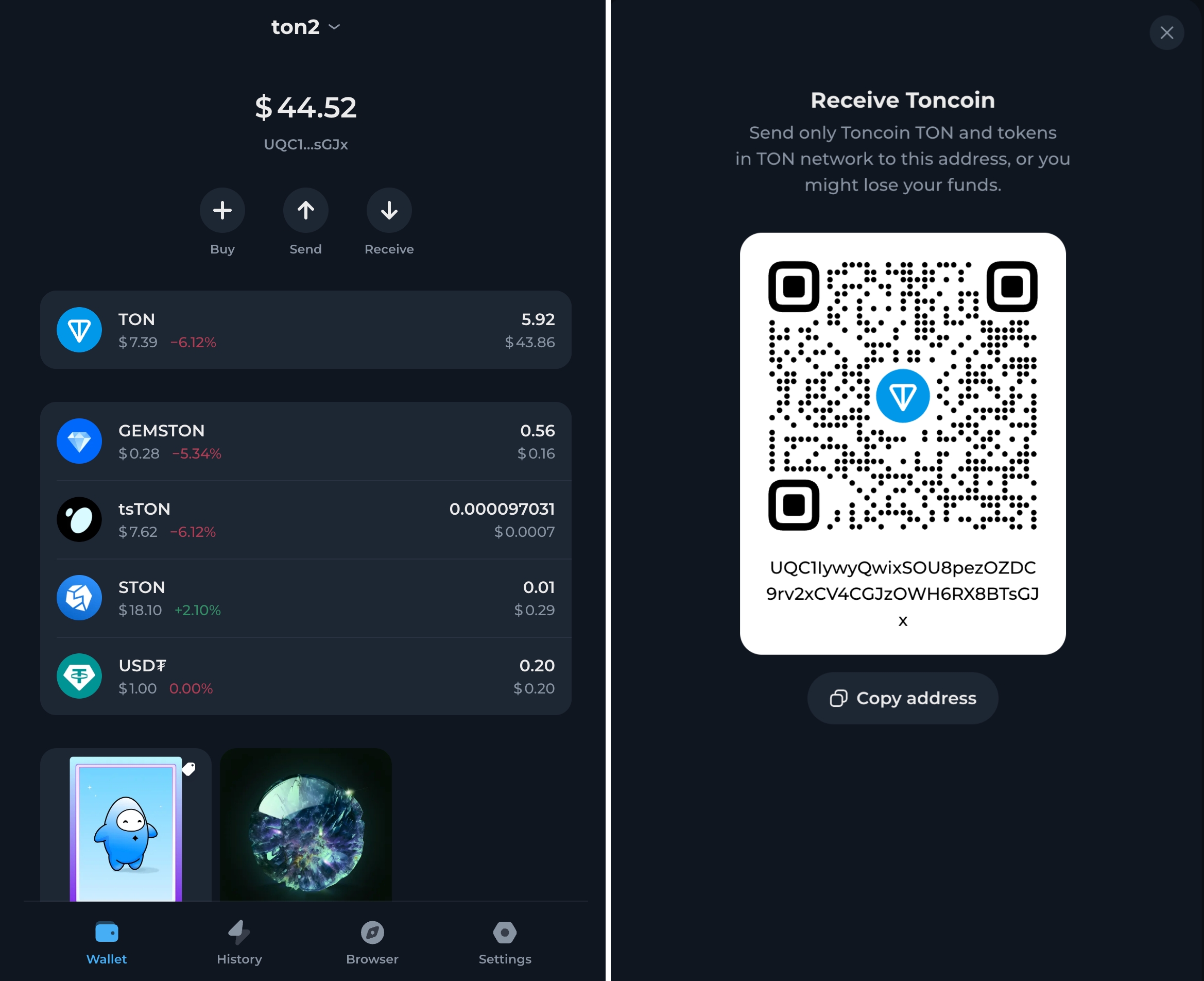
b. 发送代币
打开 Tonkeeper Web/桌面端/浏览器扩展,并确保 Keystone 硬件钱包已连接。
点击 “Send” 按钮。
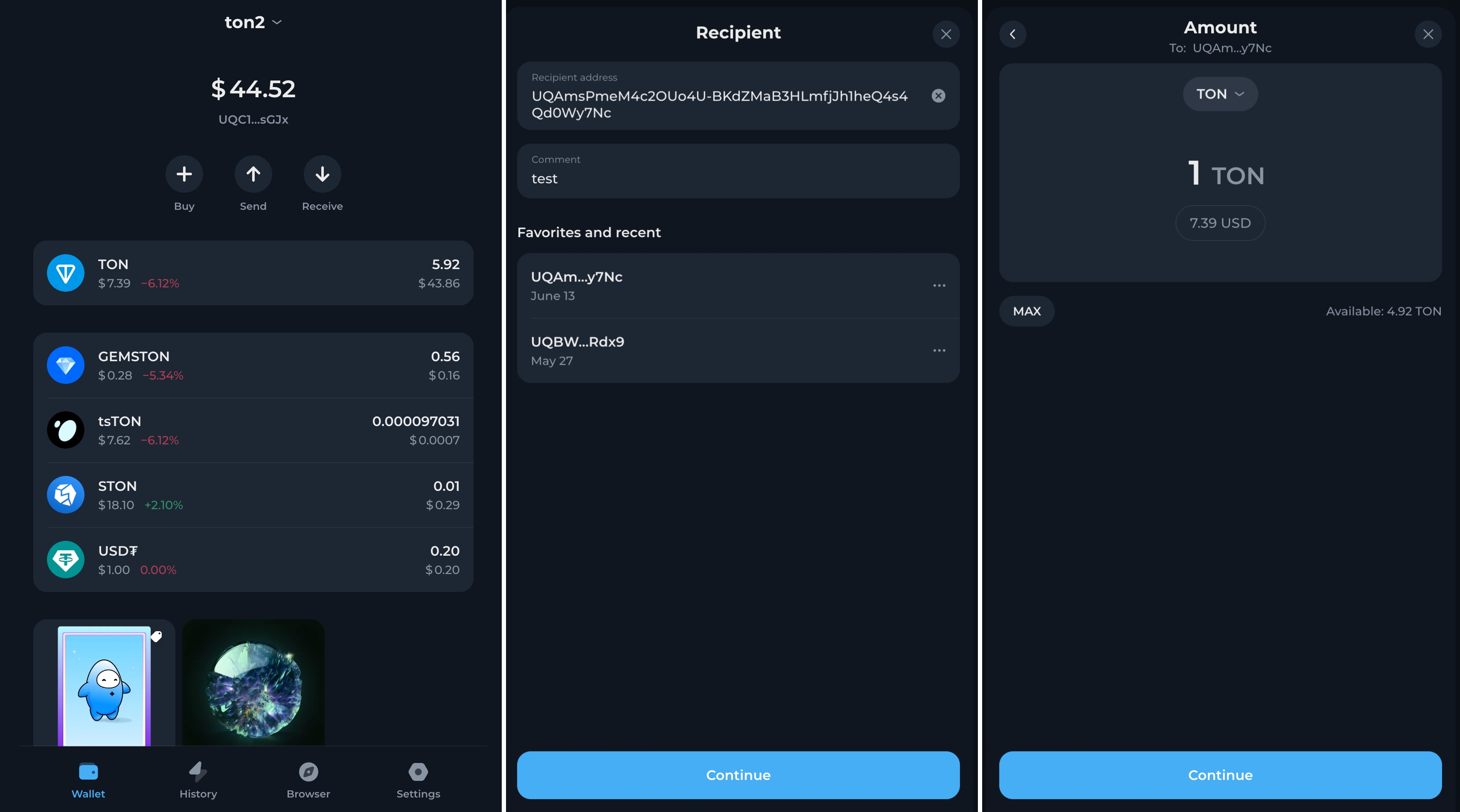
选择你要发送的代币,并输入收款地址和金额。
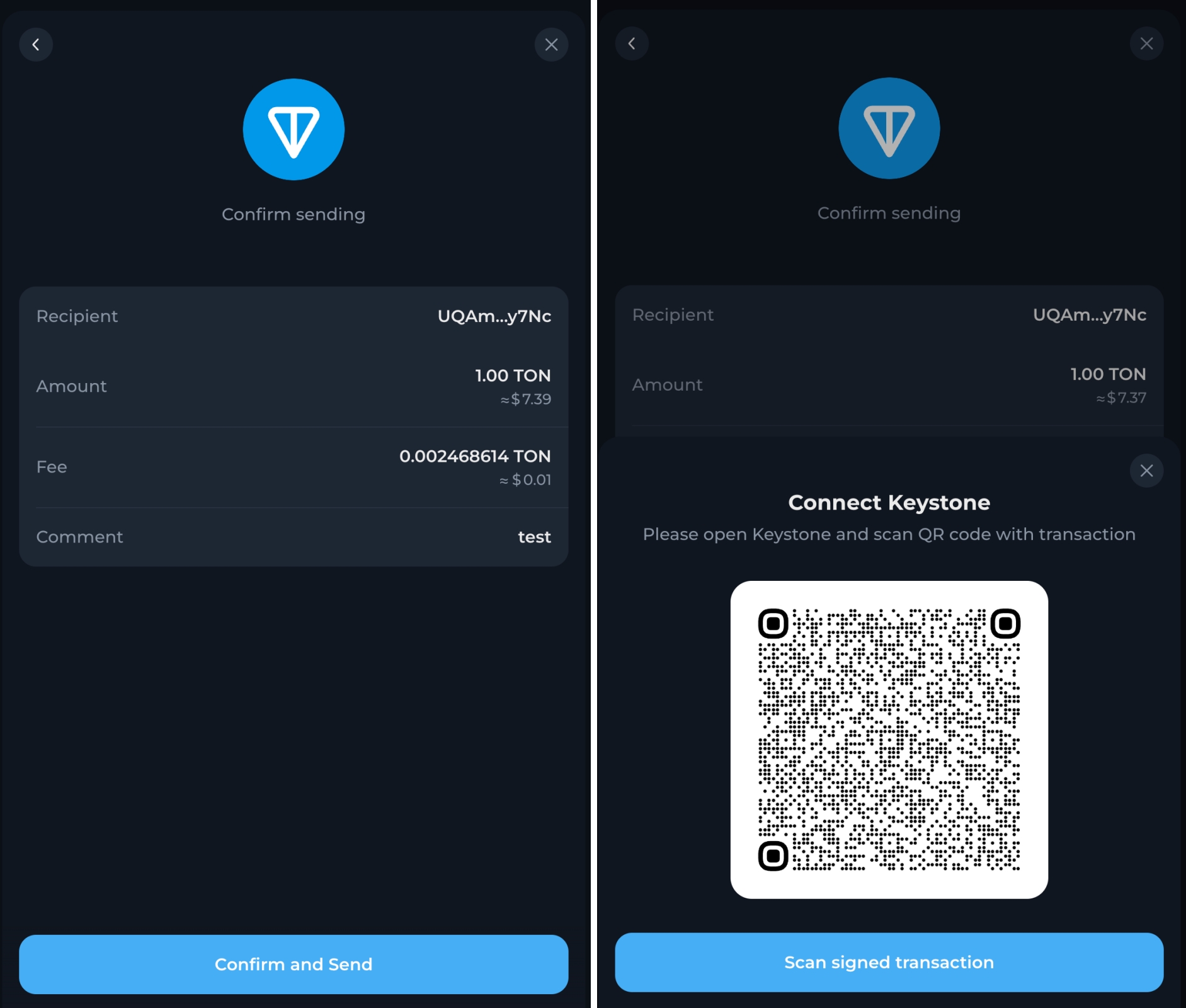
使用 Keystone 设备扫码确认并签名,再使用 Tonkeeper 扫描签名后的二维码。
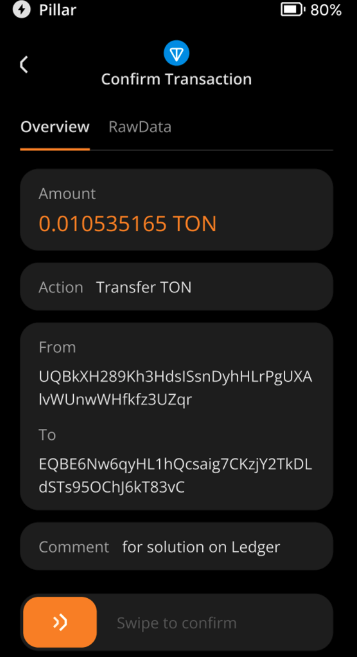
C. 发送 NFT
打开 Tonkeeper 浏览器扩展,请确保 Keystone 硬件钱包已连接。
选择你要交易的 NFT,点击 “Transfer” 按钮。
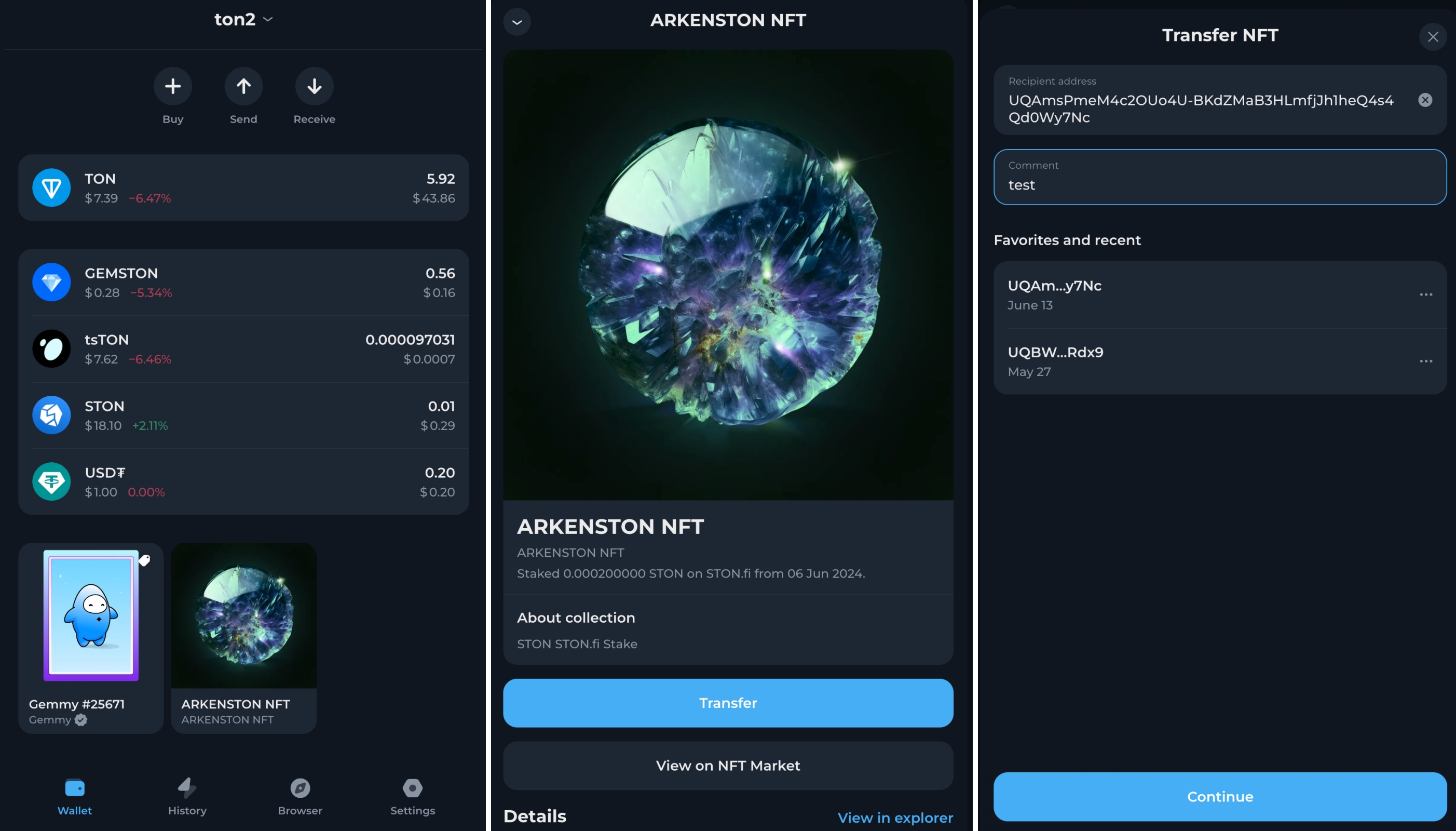
选择你要发送的 NFT,然后输入收款地址和 comment(comment 选填,可以为空)。
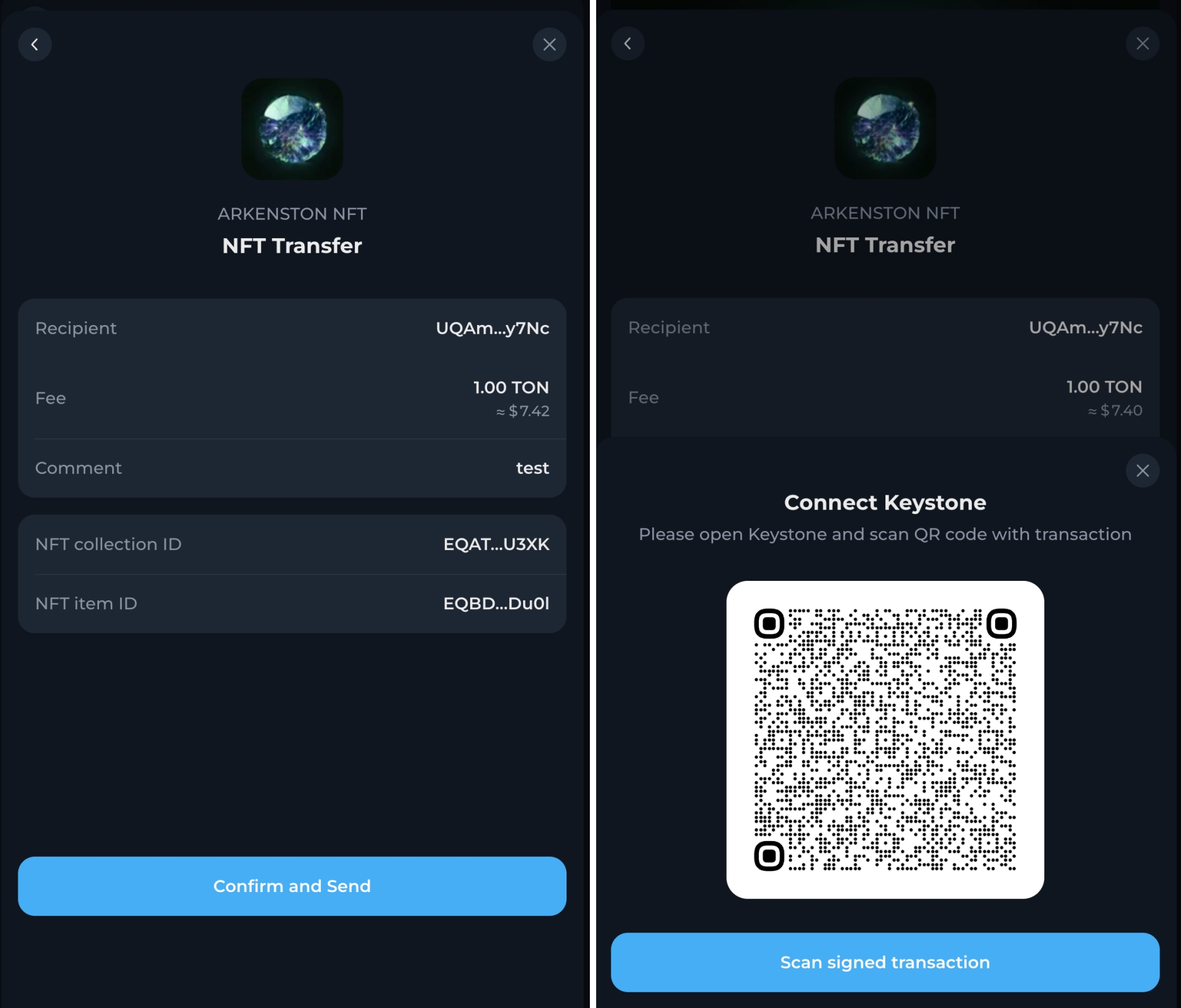
使用 Keystone 设备扫码确认并签名,再使用 Tonkeeper 扫描签名后的二维码。
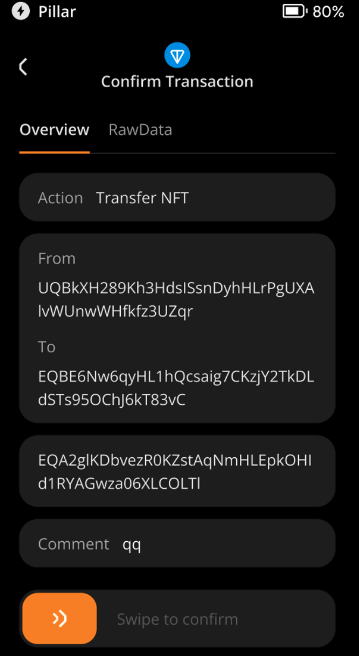
D. 链接 Dapp
打开 Tonkeeper Web/桌面端/浏览器扩展,并确保 Keystone 硬件钱包已连接。
在 Browser 中点击你想选择的 Dapp 图标,点击 Connect Wallet,选择 Tonkeeper 选项。
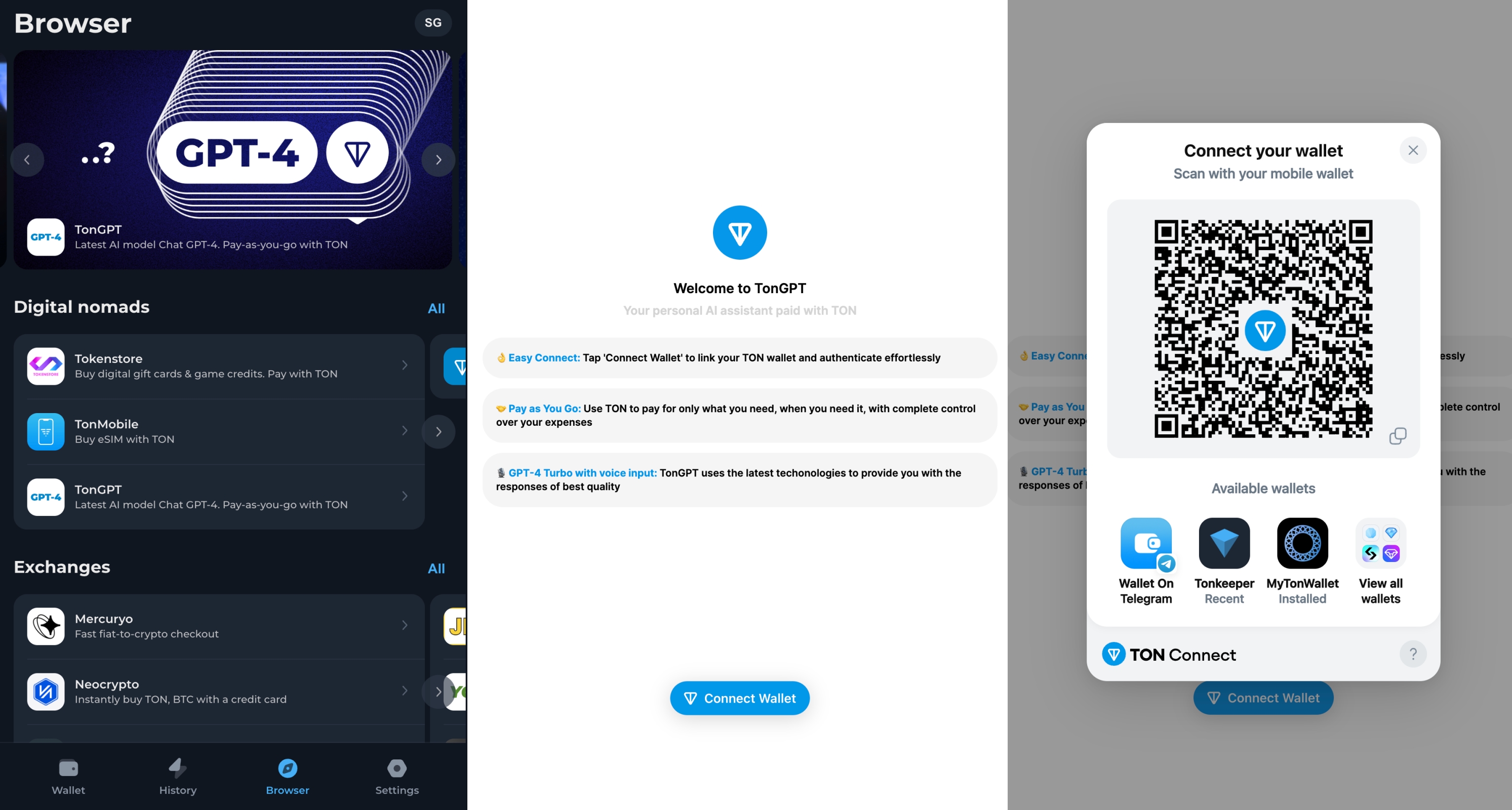
跳转到 Tonkeeper 之后选择 “Connect Wallet”
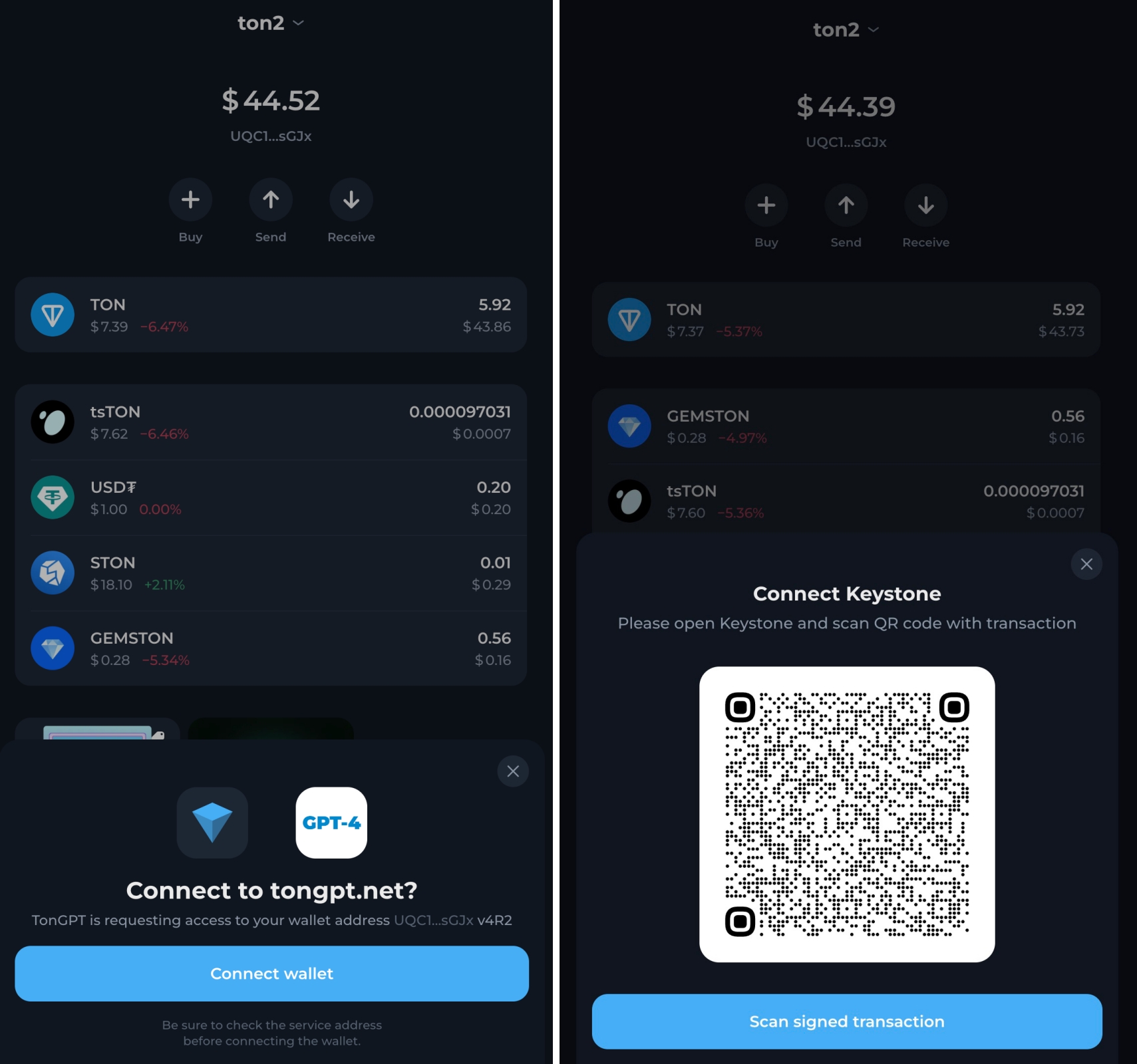
使用 Keystone 设备扫码确认并签名,再使用 Tonkeeper 扫描签名后的二维码即可完成。